软件介绍
edge浏览器2022最新版是由微软研发的一款网页浏览器,并且也是windows自带的浏览器,它支持全系统使用,并且安全性能更高,运行速度更加平稳流畅,完全可以替代ie浏览器使用。edge浏览器2022最新版的页面十分干净整洁,各大功能清晰明了,操作十分简单。
edge浏览器2022最新版中位用户添加了更多个性化功能,包括海量精美壁纸以及标签、字体渲染清晰度调整,语音识别等。软件中不会为用户推送广告以及网站导航等,作为纯粹的浏览器软件,它非常实用,高效的搜索带给用户更好的使用体验。
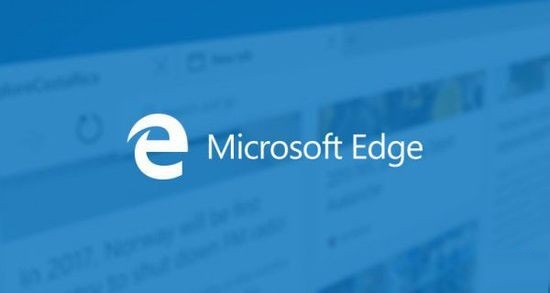
软件特色
1、支持现代浏览器功能
Microsoft Edge作为微软新一代的原生浏览器,在保持IE原有的强大的浏览器主功能外,还完美补充了扩展等现代浏览器功能;
2、共享注释
用户可以通过Microsoft Edge在网页上撰写或输入注释,并与他人分享;
3、内置微软Contana
Microsoft Edge内置有人工智能微软Contana,你在使用浏览器的时候,你的个人智能管家会给你更多的搜索和使用建议;
4、设计极简注重实用
Microsoft Edge浏览器的交互界面比较简洁,这也凸显了微软在Microsoft Edge浏览器的开发上更注重其实用性。
5、依赖于Windows 10
Microsoft Edge依赖于Windows 10系统,因此它无法单独运行。
edge浏览器2022最新版怎么打开兼容模式
1、点击电脑左下角的的开始菜单,选择Microsoft Edge浏览器。
2、打开Edge浏览器后,点击右上角的“...”图标。
3、在弹出的的选项中点击“使用Internet explorer打开”选项。
4、打开IE浏览器后,点击右上角的齿轮图标,在弹出的选项中点击“兼容性视图设置”选项。
5、打开兼容性视图设置设置界面中,在添加此网站选择中输入您要兼容的网站,点击【添加】就可以了。
6、Edge浏览器的兼容模式就设置好了。
edge浏览器2022最新版下载文件名乱码
1、按Win键+R键,打开运行窗口,输入gpedti.msc命令,打开Windows系统组策略编辑器。
2、打开Windows系统组策略编辑器后,点击计算机配置,下一步在选择管理模板,再下一步选择windows组件,然后选择Internet Explorer选项。
3、打开用户自定义用户代理字符串界面后,点击左侧的“已启用”选项,在下方选择设置中输入MSIE 9.0,输入完成后点击确定,重启电脑就可以了。
edge浏览器2022最新版常见问题
Microsoft Edge浏览器修改主页方法
1、在本站下载Microsoft Edge浏览器后,打开软件后,点击右上角的“...”图标。
2、在弹出的选项中点击【设置】。
3、在弹出的设置界面中,找到打开方式,选择【自定义】选项。
4、然后在输入网址的框中输入您习惯用的网址,输入完成后点击后边的“+”图标,就可以保存您刚才设置的主页了。
edge浏览器打不开网页不能访问任何网站
1、打开edge浏览器后,点击“...”图标,在弹出的选项中点击【设置】。
2、打开设置界面后,点击高级设置中的“查看高级设置”选项。
3、打开高级设置后,点击打开代理设置选项。
4、打开控制面板选项,点击代理选项,然后在右侧将自动检测设置打开就可了。
5、edge浏览器就可以打开网页了。
edge浏览器2022最新版新功能介绍
1、快速开始工作。
要将您经常使用的项置于前端和中间位置,请选择“更多” >“在工具栏中显示”,然后从显示的列表中进行选择。
2、停止自动播放视频
要阻止网页上自动播放的烦人的广告和视频,请在地址栏中选择“显示站点信息” 或 ,然后选择“网站权限”下的“媒体自动播放设置”。
3、在浏览时改进焦点
在浏览网页(在阅读视图中)时,您可以通过一次突出显示一行、三行或五行来缩小内容的焦点。单击或点击页面上的任意位置,选择“学习工具” >“阅读偏好”。启用“行聚焦”,然后选择行数。
4、在阅读时查找含义
在阅读电子书或网页(在阅读视图中)时,选择一个单词可立即获得其含义和发音 。
在没有 Internet 连接时需要此功能?请选择“下载离线词典”,这样便设置好了。
注意:可通过以下方式为 PDF 文档启用此功能:选择“更多” >“设置”>“显示内联释义”并启用“PDF 文件”。
5、使用主题进行个性化设置
要在浏览器的亮色主题和暗色主题之间选择,请选择“更多” >“设置”>“选择一个模式”。
6、通过单击填写表格
在您让 Microsoft Edge 记住您的名称、信用卡详细信息和其他信息,并使用 Microsoft 帐户登录后,浏览器可以帮助您跨 Windows 10 设备在网站上填写这些信息。
要编辑您的信息,请选择“更多” >“设置”>“密码 & 自动填充”>“管理表格”。
7、标记 PDF 和电子书
突出显示文本或添加注释,以便你之后参考。
若要突出显示文本,请选中文本并选择“突出显示”,然后挑选颜色。
若要添加笔记,请选中文本并选择“添加注释”,然后键入或书写注释内容。
8、利用扩展程序进行定制
利用热门的扩展程序(例如Honey、Adblock Plus、LastPass、Grammarly 等)对 Microsoft Edge 进行个性化设置。从 Microsoft Store 轻松下载扩展程序。
9、从任务栏打开网站
将你在 Microsoft Edge 最常用的站点固定到任务栏。
要完成这个操作,请选择“更多” >“将此页面固定到任务栏”。
10、打印重要内容
只打印您需要的内容,不包含任何广告或者其他干扰内容,从而节省纸张。
选择更多 > 打印,然后打开整洁打印。
11、在手机上浏览,然后在电脑上继续
在手机上打开网站,通过选择“在 上继续任务”,将该网站发送到 Windows 10 电脑*。
12、让 Microsoft Edge 为你大声朗读 Web 内容
Microsoft Edge 可以为你大声朗读 PDF、电子书甚至网站内容。 若要使其朗读电子书,请单击或点击页面上的任意位置,然后选择“朗读” 。
若要使其朗读网站内容,请右键单击并选择“朗读”。 若要返回上一段落,请点击 ,若要暂停,请点击 ,还可以通过选择“语音设置” 更改语音和语速。
13、搁置标签页供以后查看
如果您以后有可能需要再次查看标签页,请选择 。要找回标签页,请选择 ,然后选择“还原标签页”。
组织您留出的选项卡,方式是单击标签并为其提供名称。
- 精选留言 来自吉林长春联通用户 发表于: 2023-12-12
- 谢谢小编~!对我很有用
- 精选留言 来自海南三亚移动用户 发表于: 2023-10-16
- 太感谢了,还没用,试过之后再来评论
- 精选留言 来自黑龙江牡丹江移动用户 发表于: 2023-3-28
- 支持一下!会分享给同学尝试一下
- 精选留言 来自贵州毕节移动用户 发表于: 2023-2-10
- 好吧,这也太秀了吧
- 精选留言 来自黑龙江大兴安岭电信用户 发表于: 2023-8-17
- 感谢提供,正需要



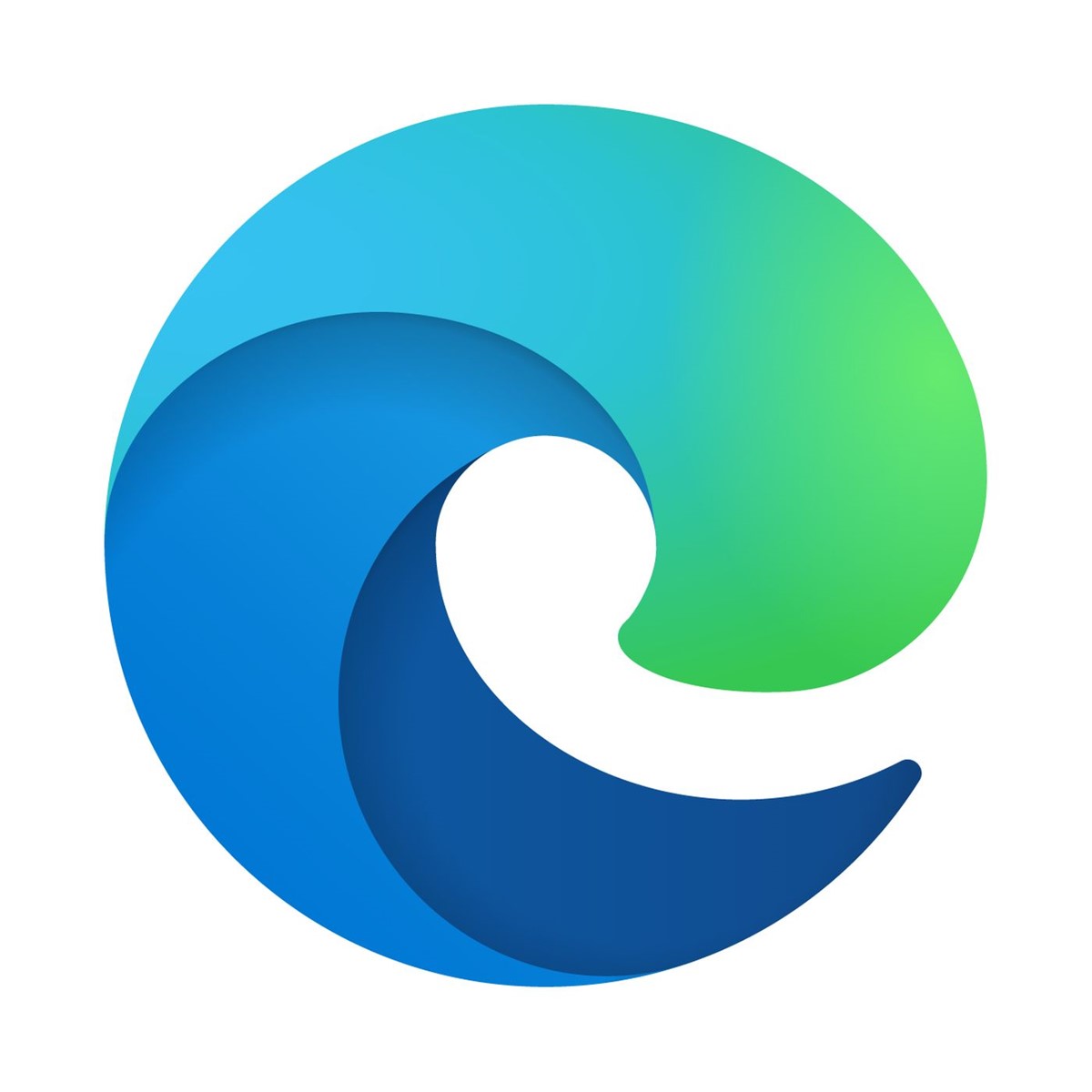





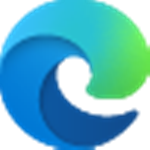
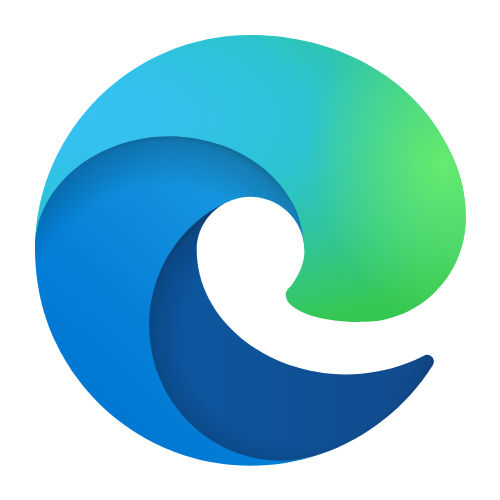

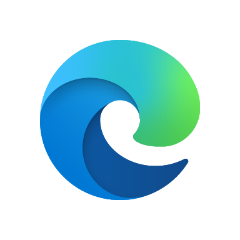











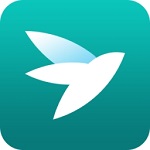

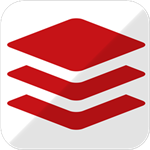
























 浙公网安备 33038202002266号
浙公网安备 33038202002266号